Σύνοψη
Τα προβλήματα εκτύπωσης μπορεί να είναι περίπλοκα και ενοχλητικά. Αυτό το άρθρο παρέχει ορισμένες συμβουλές για τη διάγνωση και την επίλυσή τους στο Microsoft Edge.
Περισσότερες πληροφορίες
Ένα πρόβλημα εκτύπωσης μπορεί να προκύψει λόγω ποικίλων λόγων. Μπορεί να εμφανίζεται ως μήνυμα σφάλματος όταν προσπαθείτε να εκτυπώσετε στο πρόγραμμα περιήγησης ή επειδή ο εκτυπωτής δεν ανταποκρίνεται.
Το πρώτο βήμα για την επίλυση προβλημάτων εκτύπωσης στο Microsoft Edge είναι να προσδιορίσετε ποιο στοιχείο είναι η προέλευση του ζητήματος. Συνήθως, η προέλευση θα είναι ένα από τα εξής:
-
Ένα κατεστραμμένο έγγραφο ή πρόβλημα με την τοποθεσία Web
-
Το ίδιο το Microsoft Edge
-
Το πρόγραμμα οδήγησης εκτυπωτή
-
Το λειτουργικό σύστημα των Windows
-
Συνδεσιμότητα ή υλικό
Αντί να κάνετε υποθέσεις σχετικά με το τι προκαλεί το πρόβλημα εκτύπωσης, Προσεγγίστε το πρόβλημα χρησιμοποιώντας τα παρακάτω μεθοδολογικά βήματα αντιμετώπισης προβλημάτων.
Βήμα 1: δοκιμή εκτύπωσης από άλλες τοποθεσίες Web ή έγγραφα
Μια τοποθεσία Web ή ένα έγγραφο μπορεί να έχει κατεστραμμένα γραφικά, γραμματοσειρές ή κώδικα που μπορεί να είναι η αιτία του ζητήματος εκτύπωσης. Δοκιμή για να δείτε εάν το Microsoft Edge εκτυπώνεται σωστά για άλλες τοποθεσίες Web ή έγγραφα:
-
Ανοίξτε μια τοποθεσία Web ή ένα ηλεκτρονικό έγγραφο εκτός από αυτό που δεν μπορείτε να εκτυπώσετε.
-
Μεταβείτε στις επιλογές ρυθμίσεις και περισσότερα > Εκτύπωση ή πατήστε το συνδυασμό πλήκτρων CTRL + P για να ανοίξετε το παράθυρο διαλόγου Εκτύπωση .
-
Επιλέξτε τον εκτυπωτή με τις ρυθμίσεις με τις οποίες προσπαθούσατε να εκτυπώσετε νωρίτερα και, στη συνέχεια, κάντε κλικ στην επιλογή Εκτύπωση.
Εάν το έγγραφο εκτυπωθεί με επιτυχία, μπορεί να προτείνει ένα πρόβλημα με την αρχική τοποθεσία Web ή το έγγραφο που προσπαθούσατε να εκτυπώσετε. Σε αυτήν την περίπτωση, το πρόβλημα μπορεί να οφείλεται σε ένα στοιχείο στυλ στη σελίδα. Για να προσπαθήσετε να εξαλείψετε τα στοιχεία στυλ ως αιτία, χρησιμοποιήστε τα παρακάτω βήματα για να εκτυπώσετε μόνο μια απλή έκδοση της ιστοσελίδας ή του online εγγράφου:
-
Ανοίξτε την τοποθεσία Web που θέλετε να εκτυπώσετε.
-
Κάντε κλικ στο εικονίδιο του συναρπαστικού προγράμματος ανάγνωσης στη γραμμή διευθύνσεων.
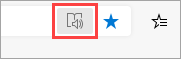
-
Αφού ανοίξει η τοποθεσία Web στη λειτουργία ανάγνωσης, προσπαθήστε να την εκτυπώσετε ξανά.
Σημείωση: Δεν είναι όλες οι τοποθεσίες Web επιλέξιμες για ανάγνωση σε λειτουργία εικονικού προγράμματος ανάγνωσης.
Εάν το Microsoft Edge εξακολουθεί να μην μπορεί να εκτυπώσει αφού δοκιμάσετε αυτό το βήμα, προχωρήστε στο επόμενο βήμα.
Βήμα 2: δοκιμή εκτύπωσης από άλλες εφαρμογές
Η γνώση της έκτασης του ζητήματος εκτύπωσης θα σας βοηθήσει να υπολογίσετε την αρχική αιτία. Για παράδειγμα, ορισμένα προβλήματα εκτύπωσης επηρεάζουν μόνο το Microsoft Edge, ενώ άλλα προβλήματα εκτύπωσης επηρεάζουν πολλά ή όλα τα προγράμματα που βασίζονται στα Windows.
Οι παρακάτω δοκιμές μπορούν να σας βοηθήσουν να προσδιορίσετε εάν αυτό το πρόβλημα περιλαμβάνει προγράμματα εκτός από το Microsoft Edge.
Δοκιμή στο Microsoft Word
-
Ανοίξτε ένα νέο κενό έγγραφο στο Word.
-
Στην πρώτη γραμμή του εγγράφου, πληκτρολογήστε "= Rand (10)" και πατήστε το πλήκτρο ENTER για να εισαγάγετε 10 παραγράφους του δείγματος κειμένου.
-
Προσπαθήστε να εκτυπώσετε το έγγραφο του Word.
Εάν εκτυπωθεί το έγγραφο του Word, δοκιμάστε να εκτυπώσετε από το WordPad ή άλλες εφαρμογές του Office. Εάν δεν μπορείτε να εκτυπώσετε από αυτές τις εφαρμογές, το πρόβλημα μπορεί να είναι με το πρόγραμμα οδήγησης εκτυπωτή, το υλικό, το λειτουργικό σύστημα των Windows ή ένα πρόβλημα συνδεσιμότητας.
Για να επιλύσετε αυτά τα προβλήματα, ακολουθήστε τα βήματα στο θέμα Επιδιόρθωση προβλημάτων σύνδεσης και εκτύπωσης εκτυπωτών στα Windows 10.
Εάν μπορείτε να εκτυπώσετε με όλα τα προγράμματα εκτός από το Microsoft Edge, το πρόβλημα μπορεί να σχετίζεται μόνο με το Microsoft Edge. Προχωρήστε στο επόμενο βήμα.
Βήμα 3: δοκιμή εκτύπωσης με το πιο πρόσφατο πρόγραμμα οδήγησης εκτυπωτή
Εάν μπορείτε να εκτυπώσετε από όλες τις εφαρμογές εκτός από το Microsoft Edge, μπορεί να υποδεικνύει ότι το πρόβλημα οφείλεται στο ίδιο το πρόγραμμα περιήγησης. Ωστόσο, μπορεί τα προβλήματα με το πρόγραμμα οδήγησης εκτυπωτή να επηρεάσουν το Microsoft Edge διαφορετικά από τα άλλα προγράμματα, γεγονός που μπορεί να υποδεικνύει ότι πρέπει να ενημερώσετε το πρόγραμμα οδήγησης εκτυπωτή.
Για να δείτε και να εγκαταστήσετε την πιο πρόσφατη έκδοση του προγράμματος οδήγησης εκτυπωτή που κυκλοφόρησε από τον κατασκευαστή του εκτυπωτή σας, ακολουθήστε τα βήματα για τον τρόπο εγκατάστασης του πιο πρόσφατου προγράμματος οδήγησης για τον εκτυπωτή σας.
Διάγνωση σφαλμάτων στην προεπισκόπηση εκτύπωσης
Εάν λάβετε ένα μήνυμα σφάλματος στο παράθυρο διαλόγου " Εκτύπωση ", το οποίο αναφέρει "απέτυχε η προεπισκόπηση εκτύπωσης", δοκιμάστε τα εξής για να αντιμετωπίσετε το πρόβλημα:
Βεβαιωθείτε ότι έχετε επιλέξει τον εκτυπωτή σας ή έναν άλλο εκτυπωτή. Ίσως ο εκτυπωτής που επιλέξατε να μην είναι διαθέσιμος ή να μην είναι εγκατεστημένος σωστά.
Για να επιλύσετε αυτό το σφάλμα, δοκιμάστε τα εξής:
-
Επιλέξτε έναν άλλο εκτυπωτή, αφού αυτός που επιλέξατε μπορεί να μην είναι διαθέσιμος ή να μην είναι συνδεδεμένος.
-
Δοκιμάστε να ανοίξετε ξανά το παράθυρο διαλόγου Εκτύπωση και να επιλέξετε ξανά τον εκτυπωτή. Τα προσωρινά προβλήματα συνδεσιμότητας ενδέχεται να δημιουργούν παρεμβολές στη συνδεσιμότητα εκτυπωτή.
Το Microsoft Edge δεν μπορεί να εμφανίσει μια προεπισκόπηση εκτύπωσης όταν λείπει το ενσωματωμένο πρόγραμμα προβολής PDF.
Για να επιλύσετε αυτό το πρόβλημα, δοκιμάστε τις ακόλουθες επιλογές:
-
Επιλογή 1: επανάληψη εκτύπωσης
-
Κάντε κλικ στην επιλογή Άκυρο εάν το παράθυρο διαλόγου Εκτύπωση εξακολουθεί να είναι ανοιχτό.
-
Δοκιμάστε να εκτυπώσετε ξανά πατώντας το συνδυασμό πλήκτρων CTRL + P ή κάντε δεξί κλικ στη σελίδα ή στο ηλεκτρονικό έγγραφο και, στη συνέχεια, επιλέξτε Εκτύπωση.
-
Επιλέξτε τις ρυθμίσεις που προτιμάτε στο παράθυρο διαλόγου Εκτύπωση και, στη συνέχεια, κάντε κλικ στην επιλογή Εκτύπωση.
-
-
Επιλογή 2: Επανεκκινήστε το Microsoft Edge και επαναλάβετε την εκτύπωση
-
Κλείσιμο του τρέχοντος παραθύρου του Microsoft Edge.
-
Ξεκινήστε μια νέα περίοδο λειτουργίας του Microsoft Edge, κάνοντας κλικ στο εικονίδιο Edge στη γραμμή εργασιών των Windows ή πραγματοποιώντας αναζήτηση για αυτό στο μενού "Έναρξη".
-
Μεταβείτε στη σελίδα ή στο ηλεκτρονικό έγγραφο που προσπαθούσατε να εκτυπώσετε.
-
Πατήστε το συνδυασμό πλήκτρων CTRL + P ή κάντε δεξί κλικ στη σελίδα και, στη συνέχεια, επιλέξτε Εκτύπωση.
-
Επιλέξτε τη ρύθμιση που προτιμάτε στο παράθυρο διαλόγου Εκτύπωση και, στη συνέχεια, κάντε κλικ στην επιλογή Εκτύπωση.
-
Η προεπισκόπηση εκτύπωσης απέτυχε
Για να διορθώσετε αυτό το σφάλμα, δοκιμάστε τις παρακάτω επιλογές.
-
Επιλογή 1: επανάληψη εκτύπωσης
-
Κάντε κλικ στην επιλογή Άκυρο εάν το παράθυρο διαλόγου Εκτύπωση εξακολουθεί να είναι ανοιχτό.
-
Δοκιμάστε να εκτυπώσετε ξανά την τοποθεσία Web πατώντας το συνδυασμό πλήκτρων CTRL + P ή κάντε δεξί κλικ στη σελίδα ή στο ηλεκτρονικό έγγραφο και, στη συνέχεια, επιλέξτε Εκτύπωση.
-
Επιλέξτε τη ρύθμιση που προτιμάτε στο παράθυρο διαλόγου Εκτύπωση και, στη συνέχεια, κάντε κλικ στην επιλογή Εκτύπωση.
-
-
Επιλογή 2: Δοκιμάστε να επανεκκινήσετε το Microsoft Edge και να εκτυπώσετε ξανά
-
Κλείσιμο του τρέχοντος παραθύρου του Microsoft Edge.
-
Ξεκινήστε μια νέα περίοδο λειτουργίας του Microsoft Edge.
-
Μεταβείτε στη σελίδα ή στο ηλεκτρονικό έγγραφο που προσπαθούσατε να εκτυπώσετε.
-
Πατήστε το συνδυασμό πλήκτρων CTRL + P ή κάντε δεξί κλικ στη σελίδα ή στο ηλεκτρονικό έγγραφο και, στη συνέχεια, επιλέξτε Εκτύπωση.
-
Επιλέξτε τις ρυθμίσεις που προτιμάτε στο παράθυρο διαλόγου Εκτύπωση και, στη συνέχεια, κάντε κλικ στην επιλογή Εκτύπωση.
-
Συνήθεις ερωτήσεις για την εκτύπωση
Εάν το πρόβλημα εκτύπωσης που αντιμετωπίζετε δεν μπορεί να επιλυθεί με τα παραπάνω βήματα, μεταβείτε στην τεκμηρίωση Συνήθεις ερωτήσεις για την εκτύπωση για περισσότερη βοήθεια.
Επικοινωνία
Εάν εξακολουθείτε να αντιμετωπίζετε προβλήματα εκτύπωσης στο Microsoft Edge, δώστε μας σχόλια επιλέγοντας Αποστολή σχολίων στην επάνω δεξιά γωνία του προγράμματος περιήγησης.
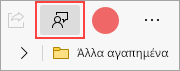
Όταν αναφέρετε ένα πρόβλημα, φροντίστε να συμπεριλάβετε τα παρακάτω στοιχεία:
-
Περιγραφή του σφάλματος
-
Η τοποθεσία Web ή το έγγραφο που προσπαθούσατε να εκτυπώσετε
-
Τα βήματα που τραβήξατε πριν από το θέμα παρουσιάστηκε
-
Ο εκτυπωτής που χρησιμοποιείτε










